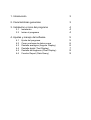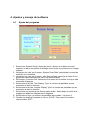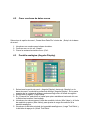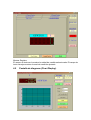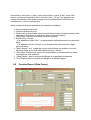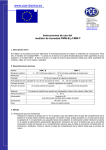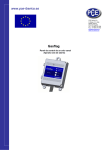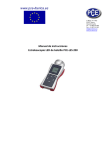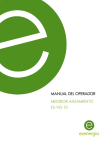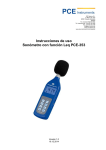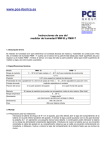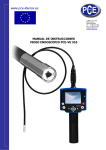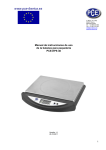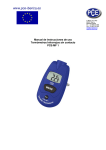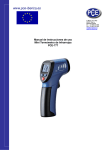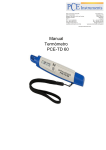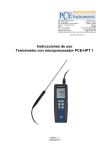Download Instrucciones de uso
Transcript
www.pce-iberica.es PCE Ibérica S.L. C/ Mayor, 53 - Bajo 02500 Tobarra Albacete-España Tel. : +34 967 543 548 Fax: +34 967 543 542 [email protected] www.pce-iberica.es Instrucciones de uso SOFTWARE (Versión Windows para medidores U-P & DMM) Nº MODELO : SW-U801-WIN 1. Introducción 3 2. Características generales 3 3. Instalación e inicio del programa 4 4 4 3.1 3.2 Instalación Iniciar el programa 4. Ajustes y manejo del software 4.1 4.2 4.3 4.4 4.5 4.6 Ajuste del programa Crear una base de datos nueva Pantalla analógica (Angular Display) Pantalla digital (Text Display) Pantalla de diagrama (Chart Display) Función Report (Data Query) 5 5 6 6 7 8 9 1. Introducción El software SW-U801-WIN es un software para Windows de gran capacidad. Se puede aplicar a todos los aparatos Lutron que posean una interfaz RS-232 y que estén equipados con una función de memoria. Se pueden seleccionar tres clases diferentes de pantallas. Una pantalla para 8 aparatos conectados simultáneamente posibilita una visión general y completa de los datos. Podrá reconocer situaciones de peligro con los indicadores de alarma alto y bajo en el monitor. Ajustando la cuota de medición de 2 a 3600 seg. se pueden cubrir muchos ámbitos de aplicación. Por medio de archivos de datos „xxx.mdb“, los datos obtenidos pueden ser representados sin dificultad en Excel, Access y otros programas de manejo de bases de datos. 2. Características generales Requerimientos del programa Interfaz Memoria Cuota de medición Base de datos Envío Ordenador con monitor VGA WIN ´95 : IBM 486, 586 o más alto 16 MB memoria de lectura WIN ´98 : IBM 586 o más alto 32 MB memoria de lectura COM1,COM2,COM3 o COM4 automática o manual de 2 a 3600 seg. .mdb, memorización automática en el disco duro CD- Rom, instrucciones de uso, cable de la interfaz 3. Instalación e inicio del programa 3.1 Instalación Antes de instalar el software debe eliminar las versiones anteriores de este software 1. Conecte su aparato con un puerto COM de su ordenador por medio del cable de la interfaz. 2. Inicie su ordenador. 3. Introduzca el CD- Rom en el lector de CD-Rom. 4. Con el explorador de Windows (Explorer) seleccione su lector de CD- Rom (normalmente en D:) 5. Cliquee dos veces en el archivo „setup.exe“ 6. El asistente para la instalación le guiará durante la instalación 3.2 Iniciar el programa Si la instalación se ha realizado con éxito, el programa se iniciará con „LUTRON 801“. Después de iniciar el programa podrá ver esta imagen: 4. Ajustes y manejo del software 4.1 Ajuste del programa 1. Seleccione „System Setup“ dentro del menú „Setup“ de la barra de menú superior, se abre una opción de diálogo como la que se muestra en la imagen superior. 2. Introduzca un valor en el campo „System Scan Rate“ para ajustar la cuota de medición en el software. 3. Introduzca un valor en el campo „Max Record Data“ para fijar el límite de los grupos de datos máximos que van a ser almacenados. 4. Del campo „Common Port“ seleccione el número de la interfaz en la que está conectado el aparato. 5. Seleccione de la lista „Text Display Type“ el número de pantallas que se mostrarán al abrir la ventana. 6. Seleccione de la lista „Angular Display Type“ el número de pantallas que se mostrarán al abrir la ventana. 7. Seleccione con ayuda de las flechas hacia arriba / hacia abajo el canal de la imagen que debe ser reflejada en el diagrama. 8. Selecccione el tipo y el número de pantallas del medidor. Ver punto 5. 9. Guarde los cambios haciendo un clic en „SAVE“. Para cerrar la ventana cliquee sobre „EXIT“. 4.2 Crear una base de datos nueva Seleccione la opción de menú „Create New Data File“ dentro de „Setup“ de la barra de menú. 1. Introduzca un nombre para la base de datos. 2. Confirme con un clic en „Create“. 3. Cierre la ventana haciendo clic en „Exit“. 4.3 Pantalla analógica (Angular Display) 1. Seleccione la opción de menú „Angular Display“ dentro de „Monitor“ en la barra de menú; se abrirá la ventana de diálogo „Angular Display“. En la parte superior de la ventana de diálogo podemos elegir entre 4 fichas de registro. 2. Seleccione el registro „Page Setup“ 3. En „Channel No“ seleccione el canal que quiere establecer haciendo clic con la flecha hacia arriba / hacia abajo. 4. Introduzca los valores para el límite de medición inferior (Min Value) y el límite de medición superior (Max Value) para ajustar el rango de medición a la pantalla analógica. 5. Introduzca la división principal de la pantalla analógica en „Large Tick Delta“ y la división de apoyo en „Small Tick Delta“. 6. En „Label Delta“ introduzca la división para la designación de la pantalla analógica. 7. Dentro de „High Warning“ y “Low Warning” introduzca el límite de alarma superior y el límite de alarma inferior. Si no desea establecer ningún indicador de alarma, introduzca aquí el límite de medición superior y el límite de medición inferior. 8. En el campo „Decimal“ introduzca la cantidad de números decimales. 9. En el campo „Scale“ puede modificar la pantalla en el monitor. Por ejemplo: si en el campo „Scale“ se ha introducido el valor 10 y la pantalla del medidor contiene 65.4, en el monitor se indicará 654. 10. Si el aparato toma automáticamente la designación de la pantalla analógica, el cuadro de control de „Unit Auto Sense“ aparece activado. 11. Confirme los datos introducidos con un clic en „SAVE“. Para cada cambio del ajuste se deberán confirmar las modificaciones con un clic en „Save“. 4.4 Pantalla digital (Text Display) Registro „Page setup“ Seleccione para cada pantalla el canal de medición correspondiente de su aparato y asígnele una pantalla. Por ejemplo, si tiene un aparato con un canal de medición (medidor de fuerza), deberá haber un „1“ en Display 1 dentro de „One Channel Display“. Mostrar Registro El campo de texto azul muestra la unidad de medida seleccionada. El campo de texto naranja muestra el canal de medición ajustado. 4.5 Pantalla de diagrama (Chart Display) Introduzca un valor para „Y-Max“ como valor máximo y para „Y-Min“ como valor mínimo, cliquee en la pestaña „Set Y-Axis Min_Max“ y el eje Y se ajustará a los valores introducidos. Para poder aceptar nuevos valores deberá confirmar las entradas con un clic en esa pestaña. Otros campos de la parte derecha de las ventanas de diálogo: Campo indicador de fecha. Campo indicador de hora. Número de grupos de datos que han sido almacenados la base de datos (más adelante se encuentra la explicación sobre la base de datos). „Scan Rate“ muestra la cuota de medición ajustada. Pestaña Run / Pause: - si la pestaña muestra “Run”, se almacenarán automáticamente los grupos de datos. - si la pestaña muestra „Pause“ no se almacena en este momento ningún grupo de datos. „Alarm Sound“, si el cuadro de control está activado, se emitirá un tono de alarma al llegar a los límites de alarma superior / inferior. „Save Data“ siempre que cliquee en esta pestaña se almacenarán los datos mostrados en este momento. „Chart Display“ abre la ventana de diálogo de la pantalla de diagrama. „Text Display“ abre la ventana de diálogo de la pantalla digital. 4.6 Función Report (Data Query) En esta otra pantalla se representan grupos de datos ya registrados. El punto „Data Query“ se encuentra dentro de „Report“ en la barra de menú. Seleccione este punto para mostrar datos registrados anteriormente. 1. Seleccione en primer lugar la base de datos en la que se encuentran los grupos de datos por medio de „Select Database“. 2. Active el cuadro de control indicando qué línea de datos desea en la pantalla (Chan. 1, Chan. 2 etc.) 3. Introduzca una fecha de comienzo y una fecha de finalización. Separe el día, el mes y el año mediante comas, no utilice puntos para ello. 4. Si desea seguir delimitando los datos mostrados puede introducir también un intervalo temporal. Para ello deberá activar el cuadro de control „Add Time condition“. 5. Cliquee ahora en la pestaña „Data Query“, en el listado de la izquierda se mostrarán todos los grupos de datos disponibles. „Show Chart“ muestra el diagrama actual. „Print Chart“ imprime el diagrama actual. „Clear Chart“ borra la pantalla del diagrama. „Print Data“ imprime los grupos de datos representados. „Exit“ abandona la ventana de diálogo y la cierra. Con „Header“ se puede añadir título al diagrama. Con „Footer“ se puede nombrar el eje X. Con „Y-Max“ e „Y-Min“ se ajusta la escala del eje Y. Por medio de „Y-Grid“ o „X-Grid“ se pueden modificar las líneas del diagrama. Para introducirlo en el diagrama cliquee en la pestaña „Setup“. Una visión general de todos los medidores encuentra usted aqui: http://www.pce-iberica.es/instrumentos-de-medida/medidores.htm Una visión general de todos los instrumentos medida encuentra usted aqui: http://www.pce-iberica.es/instrumentos-de-medida/instrumentos-medida.htm Una visión general de las balanzas encuentra usted aquí: http://www.pce-iberica.es/instrumentos-de-medida/balanzas-vision-general.htm ATENCIÓN: “Este equipo no dispone de protección ATEX, por lo que no debe ser usado en atmósferas potencialmente explosivas (polvo, gases inflamables).” Puede entregarnos el aparato para que nosotros nos deshagamos del mismo correctamente. Podremos reutilizarlo o entregarlo a una empresa de reciclaje cumpliendo así con la normativa vigente. R.A.E.E. – Nº 001932 Notas